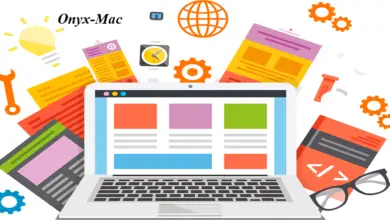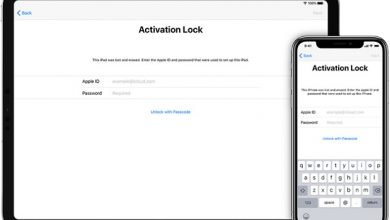Kuinka poistaa ja jakaa USB-muistitikku Mac OS: ssä Levytyökalun avulla

Kun sinulla on useita tiedostoja yhdessä paikassa, se on aina hyvä tehdä hyvä varmuuskopio ruumiinrakenne. Tätä, jotta emme pelkää niitä menettää jotenkin eikä tiedä miten saada heidät takaisin .
Joten viime kesän matkan vaalimat valokuvat tai videopelit, jotka olet ladannut niin paljon kärsivällisyyttä, voidaan tallentaa johonkin avaimeen. USB tai ulkoinen kovalevy, jotka ovat tallennuslaitteita.
Mitä tapahtuu, kun tätä ulkoista tallennusasemaa käytetään jossakin muussa, mutta tarvitset tilaa? No, kun se tapahtuu, sinun ei tarvitse huolehtia liikaa, koska voit silti osioida.
Pisteet on voiman keino segmenttitila yksikkö varastointi ja siten pystyä käsittelemään USB-muistitikkua, kuten kahta tai useampaa erilaista USB-muistitikkua. Kaikki riippuu siitä, kuinka monta kertaa olet jakanut sen.
Tästä syystä aiomme näyttää, kuinka osio luodaan USB-tikulle. Mutta selitämme sen prosessin kautta, joka on tehtävä a: n kautta Enemmän käyttöjärjestelmää koska kaikki eivät osaa tehdä sitä Disk Utility -sovelluksensa kautta. Joten, ilman lisäveloituksia, katsokaa seuraavaa vaihetta, jonka olemme valmistaneet sinulle.

Kuinka luoda osio USB-muistitikulle Mac OS: n avulla
Ennen kuin opetat osion luomista Mac OS: ssä, sinun on tiedettävä, että tämä opetusohjelma on suunniteltu toimimaan Catalina 10.15: ssä, joten sinun ei pitäisi pelätä processus .
Lisäksi huomautamme myös, että jos haluat osio levylle Windowsin asentamiseksi , pidä mielessä, että tämä on parasta tehdä Boot Camp Assistantin kautta. Lisäksi kautta APFS , ei ole aina parempi luoda erilaisia osioita levylle, mutta luoda useita levyjä samalle osiolle.
Kun ei ole mitään muuta lisättävää, katso, kuinka voit suorittaa prosessin loppuun:
- Sinun on ensin käytettävä Disk Utility -sovellusta Mac . Täällä sivupalkissa näet eri käytettävissä olevat tilavuudet. Napsauta sitä, jonka haluat osioida ja valitse Osio-vaihtoehto ja kirjoita sitten " Väliseinä ". Kun valitset tämän äänenvoimakkuuden, näet myös osion käytettävissä olevan tilan ympyräkaavion kautta.
- Valitse sitten vaihtoehto " Add On Joka näet kutsusymbolin vieressä.
- Pian sinua pyydetään valitsemaan nimi uudelle luomallesi levylle. Ja kun teet niin, pidä mielessä, että MS-DOS- ja ExFat-muodot , tälle nimelle on vain 11 merkin rajoitus.
- Valitse muoto levyn tiedostojärjestelmälle.
- Muuta myöhemmin äänenvoimakkuuden kokoa tarpeidesi mukaan.
- Napsauta sitten Jatka ja napsauta prosessin lopussa OK prosessin loppuun saattamiseksi.

Kuinka poistaa osio Mac OS: ssä
Kuten olemme jo huomauttaneet, jos haluat poistaa osion, jonka olet luonut Boot Camp -apulainen , on parempi käyttää samaa sovellusta sen tekemiseen. Mutta jos olet varma, että haluat käyttää Levytyökalusovellusta, katso, miten se tehdään:
- Aloita kirjoittamalla osoitteeseen nouveau sovelluksessa Levytyökalu . Sieltä löydät poistettavan äänenvoimakkuuden. Tämä löytyy sivupalkista. Kun olet valinnut, napsauta osio-vaihtoehtoa ja sitten " Väliseinä '.
- Kun sinulla on Camembert edessäsi, sinun tarvitsee vain valita poistettava osio ja napsauta "Poista" -vaihtoehtoa, jonka jälkeen näet negatiivisen merkin (-). Jos Poista-vaihtoehto on "Läpinäkyvä" on koska osiota ei voida poistaa.
Valitse sitten vaihtoehto käyttää ja lopeta "OK", kun prosessi on valmis. On tärkeää, että tiedät, että pystyt myös Poista osiot USB-muistista Windows 10: ssä .